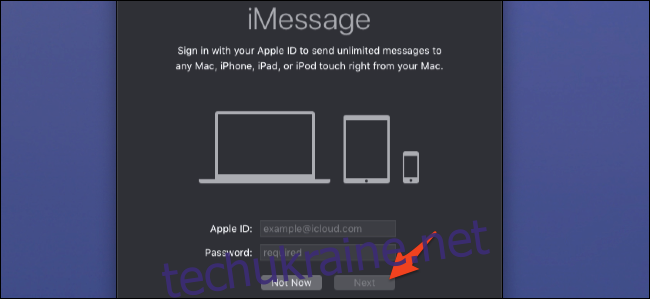iMessage — це вбудований додаток для обміну повідомленнями для всіх в екосистемі Apple. Зі свого Mac ви можете надсилати повідомлення всім своїм друзям, які користуються iPhone, і — якщо у вас також є iPhone — надсилати й отримувати звичайні SMS-повідомлення користувачам Android.
Як налаштувати повідомлення на вашому Mac
Вам не потрібно використовувати iCloud (або навіть мати iPhone), щоб використовувати iMessage, але вам знадобиться Apple ID. Якщо у вас уже є обліковий запис iCloud, електронною поштою, яку ви використовували для реєстрації, буде ваш Apple ID.
Запустіть програму «Повідомлення» з Dock, папки «Програми» або знайдіть її за допомогою Command+Space. Якщо ви вперше запускаєте програму, вам буде запропоновано ввійти. Якщо у вас немає Apple ID, ви можете натиснути «Створити новий Apple ID» внизу, щоб зареєструватися. В іншому випадку увійдіть із наявним Apple ID.
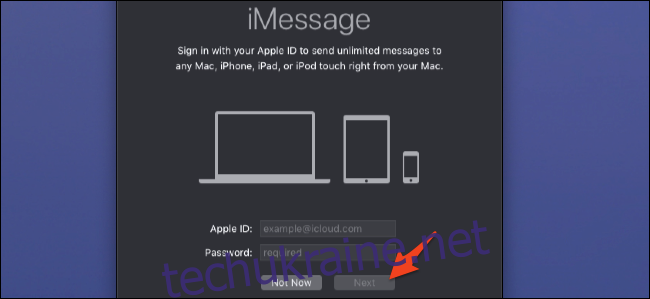
Після того, як ви ввійшли, відкрийте налаштування Message, натиснувши «Повідомлення» на панелі меню та вибравши «Налаштування» — або натиснувши Command+Comma.
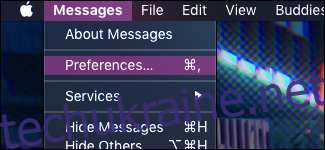
На вкладці «iMessage» ви знайдете параметри керування своїм обліковим записом iMessage. Ви повинні переконатися, що ваш номер телефону або електронна адреса вказані в розділі «Вами можна зв’язатися за повідомленнями за адресою», інакше ви не отримуватимете жодних повідомлень на своєму Mac.
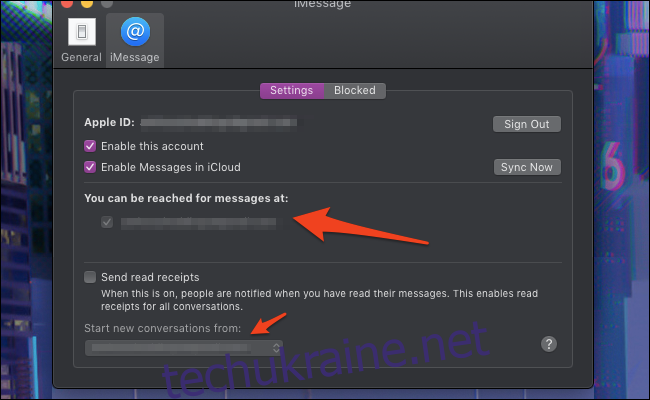
Якщо у вас є два контакти, наприклад ваш Apple ID і ваш номер телефону, ви можете отримувати повідомлення в обидва облікові записи. Унизу ви можете вибрати, який із них ви віддаєте перевагу, коли надсилаєте повідомлення новим людям. Використання облікового запису iMessage на основі електронної пошти – це те саме, що використання облікового запису на основі телефону; Ви можете надсилати повідомлення будь-кому за допомогою iMessage, навіть за номером телефону. Але лише облікові записи телефонів можуть надсилати SMS користувачам Android.
Перш ніж закрити це вікно, вам потрібно переконатися, що «Увімкнути повідомлення в iCloud» увімкнено, щоб усі ваші старі повідомлення синхронізувалися з вашим Mac належним чином. Ви захочете ввімкнути це на всіх своїх пристроях.
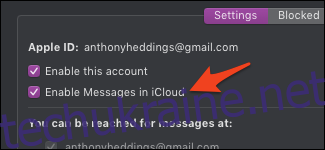
Якщо ваш номер телефону не відображається в налаштуваннях Повідомлень, вам потрібно переконатися, що iMessage увімкнено на вашому телефоні. Перейдіть у Налаштування > Повідомлення на телефоні та переконайтеся, що iMessage увімкнено. Якщо це не так, ви побачите «Використовуйте свій Apple ID для iMessage», який ви повинні натиснути та увійти за допомогою облікового запису, який ви використовуєте на своєму Mac.
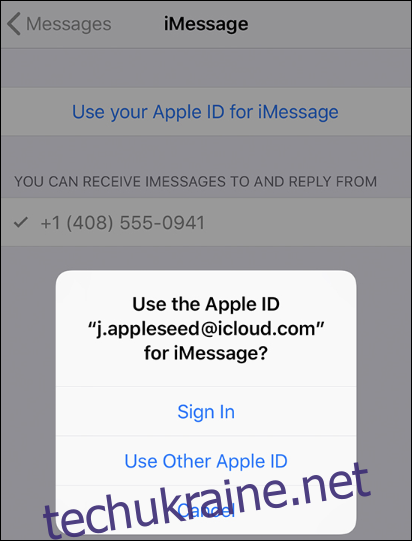
Після того, як все ввімкнено, ваш номер телефону має з’явитися в налаштуваннях Повідомлень на вашому Mac протягом кількох хвилин, після чого ви можете використовувати iMessage за бажанням.
Якщо ви хочете надсилати та отримувати SMS-повідомлення — це дозволить вам спілкуватися з користувачами Android та будь-ким іншим, у кого немає Apple iMessage — вам також потрібно буде ввімкнути пересилання текстових повідомлень на iPhone та підключити свій Mac і один одного. пристрій.
Вам знадобиться використовувати FaceTime, якщо ви хочете здійснювати аудіо- або відеодзвінки. FaceTime є окремою програмою, але має подібний процес налаштування.